"Заседателната зала на Академичния съвет"


В няколко снимки са били взети, при извършване на първата научна конференция. Залата предлага чудесна възможност за провеждане на конференции, презентации и т.н.



Особено внимание е мястото за управление. Той е на оператора и оборудването на управлението на конферентна зала, осигуряване на всички участници в такива отлични условия за провеждане на конференции. По-долу е описание на принципите на системата и графичен интерфейс за управление на конферентна зала.

В основата на системата на конференцията, се основава на централното звено и микрофон конзоли Създател Твореца.

делегатски места са оборудвани с най-новите и най-взискателните изисквания за конферентни зали на такова високо ниво.

"Описание на принципите на изграждане на системата и интерфейс графичен контрол"
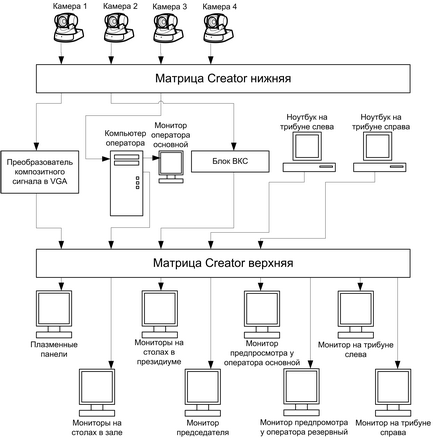
Фиг. Шофиране аудио превключване
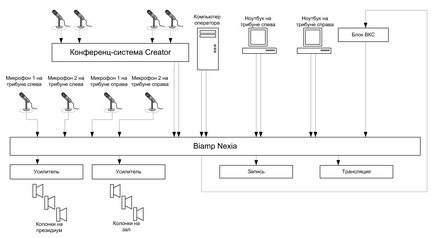
Графичен интерфейс за управление
Също така, графичен интерфейс за управление е на разположение от сензорния панел инсталиран в opretora стая. Графичният интерфейс на сензорния панел показва само най-основните функции за управление. Пълният комплект от Характеристики за управление на разположение от компютър на оператора.
Фиг. Начална страница интерфейс (страница "микрофони и камери")
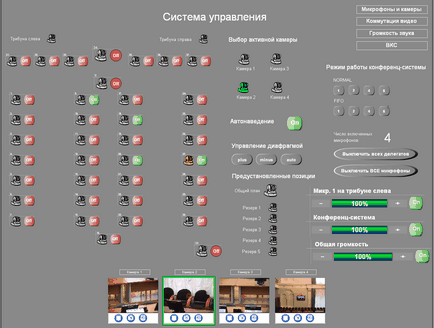
Графичният интерфейс предоставя следните функции за система за управление на конференцията:
* Включване / изключване на микрофона
* Работа в режим Set от система конференция (за включване / изключване алгоритъм за микрофони изместване, или в нормален режим)
За да активирате или изключване на микрофона, натиснете бутона On / Off върху иконата на мястото на участника в срещата. Ако микрофонът е включен, бутона, съответстващ на този микрофон ще светне зелено, когато микрофонът е изключен, бутонът ще стане червен. Ако се опитате да включите микрофона, нищо не се случва (микрофон не са включени) може да са достигнали максималния си брой микрофони и микрофон, за да се даде възможност на това, което трябва да се изключи един от които вече са включени микрофони.
Фиг. операция настройка режим единица система конференция
При натискане на бутона "1", "2", "4" или режим на работа на системата "6" блок операция настройка режим конференция е настроен «NORMAL" или "FIFO» с максималния брой микрофони 1, 2, 4 или 6 съответно. Например натискането на "4» «FIFO» бутон Инсталиран «FIFO» режим с броя на микрофони до 4 см.
В «NORMAL» режим, когато максималният брой микрофони включва нов микрофона е блокиран. Например ако е зададено на "нормалната" с броя на микрофони "4", а след това, когато се опитате да включите микрофона петата, нищо не се случва. С цел да се даде възможност на желания микрофона трябва да се изключи един от които вече са включени микрофони.
«FIFO» режим, когато максималният брой микрофони, включващи нови микрофони се извършва чрез автоматично изключване на по-рано, включени микрофони и първата микрофона, която е била включена на първо място.
Всички по-горе се отнася както за включване / изключване микрофона чрез интерфейса за управление, и включване / изключване на микрофона ръчно от устройството за дистанционно управление. Фул председател може да бъде включен ръчно (физически бутон на дистанционното председателя) във всеки един момент, независимо от максималния брой микрофони. Председател елемент не може да се включва или изключва чрез интерфейса за управление.
контролни и референтни камери метод насоки PTZ
PTZ контрол се извършва по два начина:
* С цел на камерата към предварително зададена позиция
* Насочете камерата на произволна позиция ръчно
Предварително позиция - предварително конфигуриран позиция на камерата. В тази система, предварителни позиции са, както следва: място за срещи на масата, всяка позиция съответства на системата на конференция микрофон. Специална позиция е позицията на "общ план на залата." Насочете камерата към предварително определени позиции може да се направи както за системата за управление на екип и автоматично, когато микрофонът е включен.
За да направите камерата покаже на участниците в срещата, трябва да кликнете върху схематична картина на иконата на камера на мястото страна. Това ще покаже на участниците в срещата, като сяда на данните за микрофон. Схематично представяне на камерата ще бъде оцветена в жълто. Схематично изображение на камерата, съответстваща на тази позиция ще бъде осветен в зелено. Тя е тази камера ще се счита akivnoy.
Фиг. режим autoguider / изключване бутон
За да направите камерата автоматично ще увеличи мащаба на последното рамо на микрофона, трябва да се за включване / изключване бутон autoguider режим постави в «ON» позиция. Камерата ще бъде предизвикана в последния микрофона, без значение какъв метод е включена микрофон - с помощта на системата за контрол, или ръчно чрез натискане на физически бутон на микрофона.
Ако сте активирали режим autoguider, когато изключите последната включения микрофон ще покаже позицията на "Общ устройствен план на залата."
Ако autoguider е изключен, камерата не реагира на по микрофона / изключване.
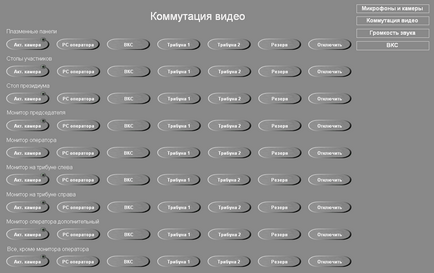
За да забраните зареждането на изображението трябва да използвате "Disable" бутона в съответната група.
копчета Група "Всичко, освен монитора оператор" Ви дава възможност да видите избрания източник едновременно на всички дисплей средства, различни от монитора на оператора.
В записа и да се излъчват на отдалечения потребител чрез видеоконферентна връзка единица винаги се доставя на изображението от камерата, която е активна в момента.
аудио контрол
Фиг. Интерфейс Page "Аудиоизточник"
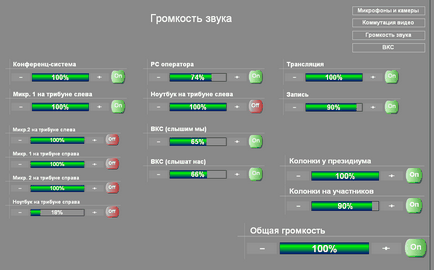
Системата за управление позволява формирането на смесени аудио сигнала от различни източници на звук и хранене смесения сигнал за възпроизвеждане на звук, запис и предаване на звук. В възпроизвеждане на звук, запис и предаване на звук винаги се подава един и същ сигнал. Системата позволява да се регулира силата на източник включени в смесен сигнал, а също така контролира възпроизвеждащия обем смесен сигнал и нивата на сигналите се изпращат към гредата и да излъчва видеоконферентни единица.
източници на звук в системата са:
* Блок видеоконферентна връзка
* Конферентна система «Creator»
* 2 микрофона от лявата подиума
* Laptop в лявата подиума
* 2 микрофона на десния подиума
* Laptop от дясната подиума
* Оператор на компютър
управление VCS
Фиг. Page интерфейс "FSI"
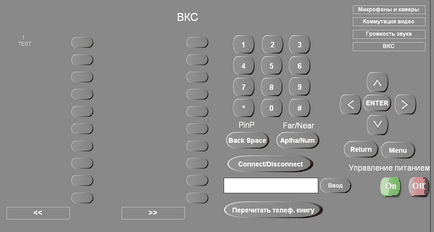
Създаване предварително зададени позиции на камери
Фиг. Настройка на страниците предварително зададени позиции на камери
Page Setup предварително зададена позиция
За да стигнете до предварително зададена позиция за настройка на страницата, което трябва в таблицата на титулната страница, отидете на "Персонализиране" връзка за избрания елемент.
Фиг. Page Setup предварително зададена позиция
За да конфигурирате предварително зададена позиция, първо трябва да падащия списък, за да изберете желаната камерата и натиснете бутона "Промяна".
Ако изберете желания камерата, за да се излагайте фотоапарата на тази позиция, който е зададен в момента да натиснете бутона "Проверка на позиция".
Свързани статии
